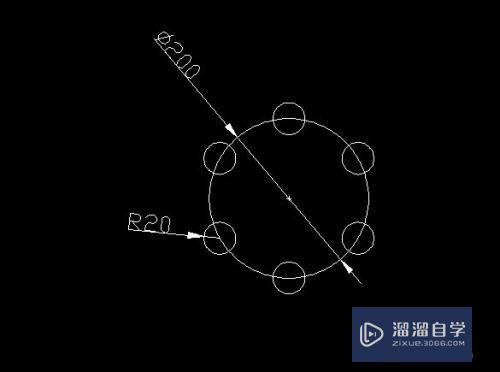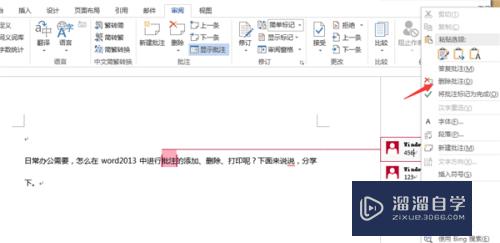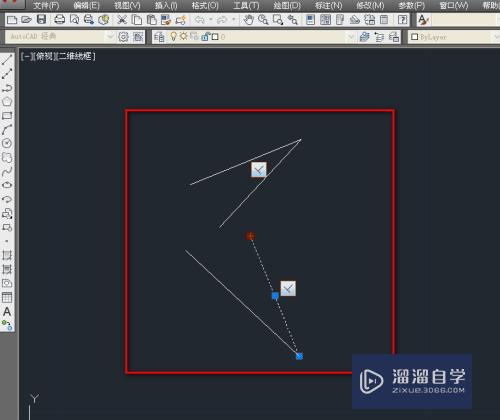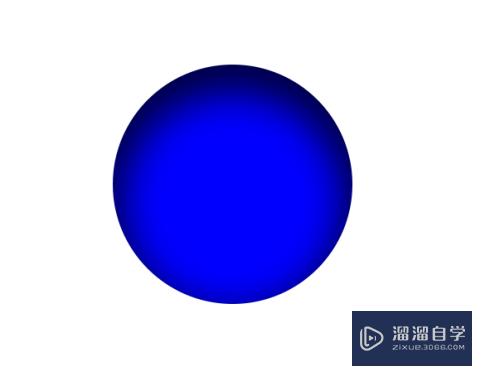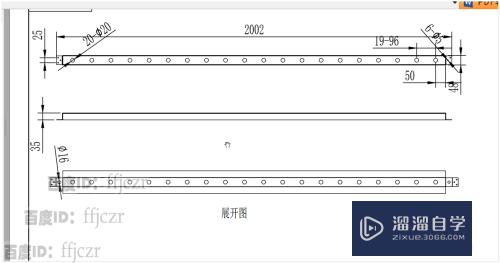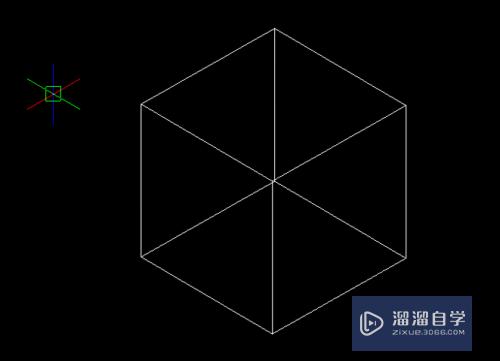C4D怎样等距的移动模型(c4d怎么等距排列)优质
C4D是一款非常了不起的三维创作软件。常用于三维影视热销等领域。有时候场景模型多了之后。我们需要进行移动调整。并且还需要等距。那么C4D怎样等距的移动模型?小渲这就来分享技巧。
工具/软件
硬件型号:雷神(ThundeRobot)911Zero
系统版本:Windows7
所需软件:C4D R20
方法/步骤
第1步
打开C4D。新建一个模型
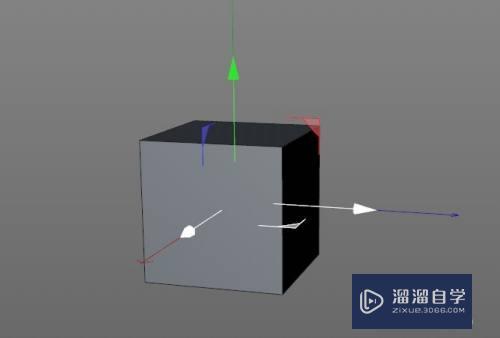
第2步
在右下角的【模式】中。选择【建模】
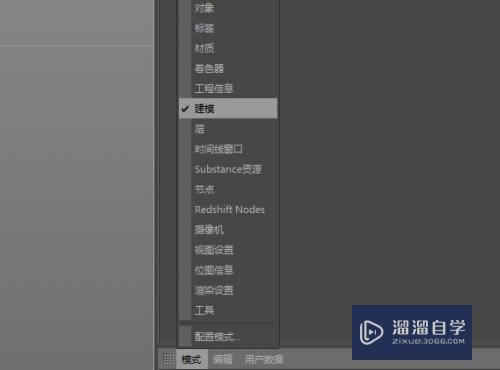
第3步
在【建模设置】中。选择【量化】。勾选【启用量化】。设置【位移】的数值
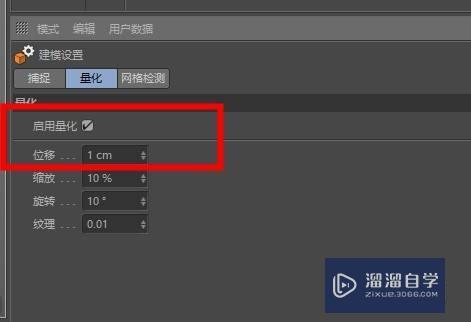
第4步
现在移动模型就会等距移动了
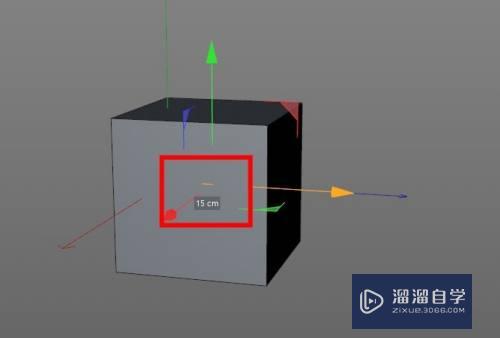
以上关于“C4D怎样等距的移动模型(c4d怎么等距排列)”的内容小渲今天就介绍到这里。希望这篇文章能够帮助到小伙伴们解决问题。如果觉得教程不详细的话。可以在本站搜索相关的教程学习哦!
更多精选教程文章推荐
以上是由资深渲染大师 小渲 整理编辑的,如果觉得对你有帮助,可以收藏或分享给身边的人
本文标题:C4D怎样等距的移动模型(c4d怎么等距排列)
本文地址:http://www.hszkedu.com/61440.html ,转载请注明来源:云渲染教程网
友情提示:本站内容均为网友发布,并不代表本站立场,如果本站的信息无意侵犯了您的版权,请联系我们及时处理,分享目的仅供大家学习与参考,不代表云渲染农场的立场!
本文地址:http://www.hszkedu.com/61440.html ,转载请注明来源:云渲染教程网
友情提示:本站内容均为网友发布,并不代表本站立场,如果本站的信息无意侵犯了您的版权,请联系我们及时处理,分享目的仅供大家学习与参考,不代表云渲染农场的立场!